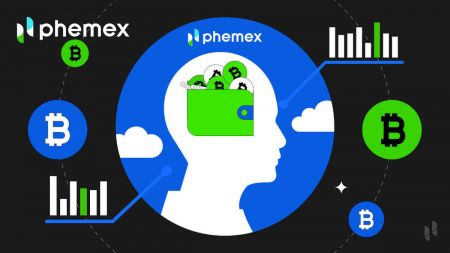Phemex Кіру - Phemex Kazakhstan - Phemex Қазақстан - Phemex Казахстан
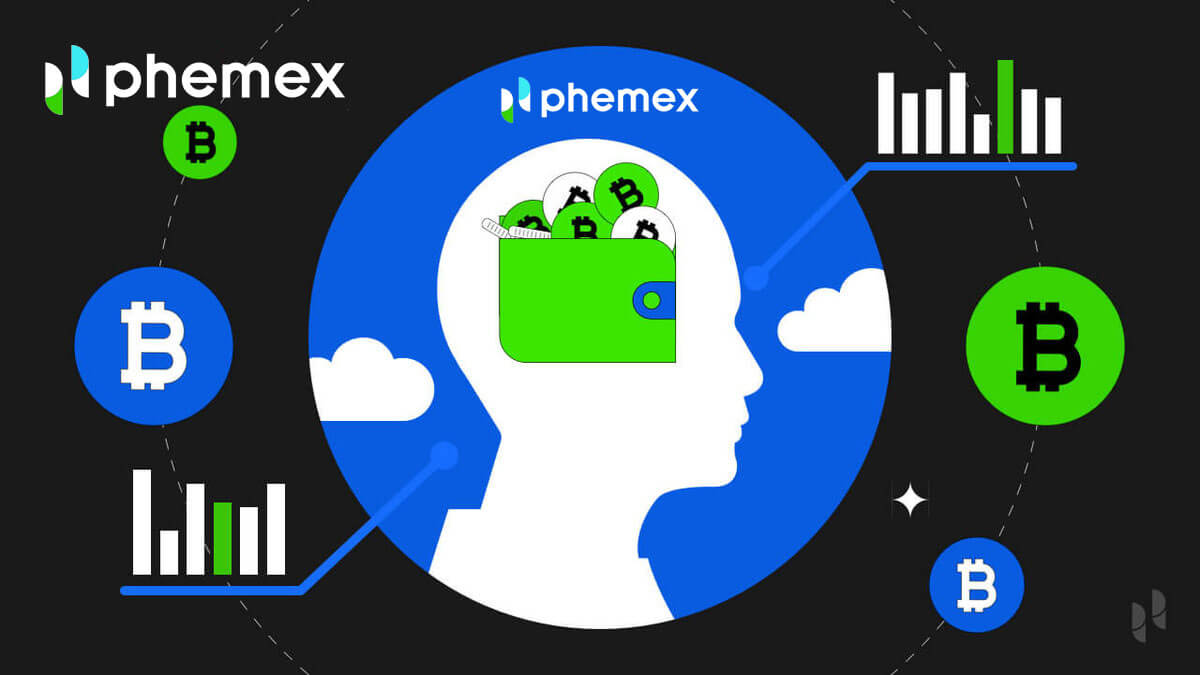
Phemex жүйесіне қалай кіруге болады
Phemex тіркелгіңізге қалай кіруге болады
1. « Кіру » түймесін басыңыз . 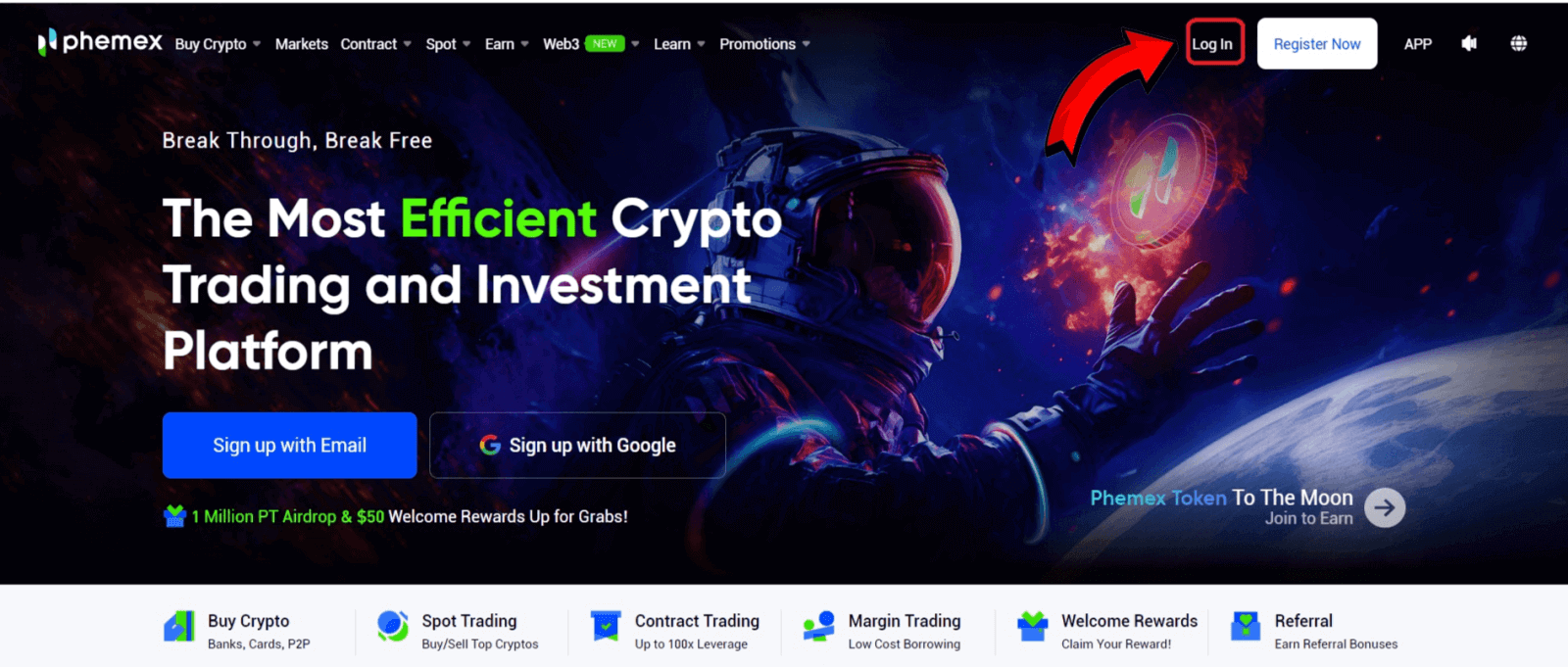
2. Электрондық поштаны және құпия сөзді енгізіңіз. Содан кейін « Кіру » түймесін басыңыз . 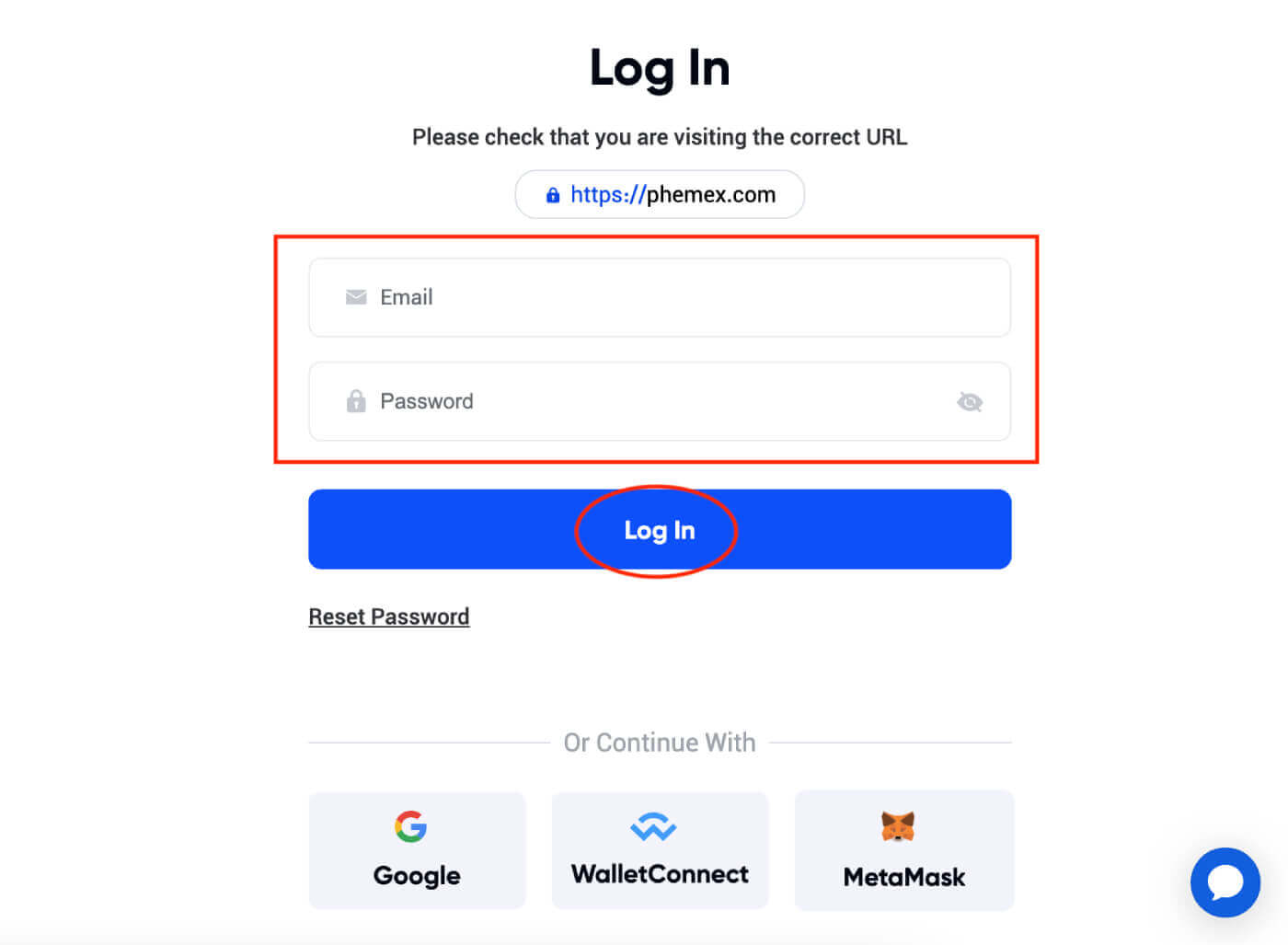 3. Электрондық поштаны растау сізге жіберіледі. Gmail өрісін тексеріңіз .
3. Электрондық поштаны растау сізге жіберіледі. Gmail өрісін тексеріңіз . 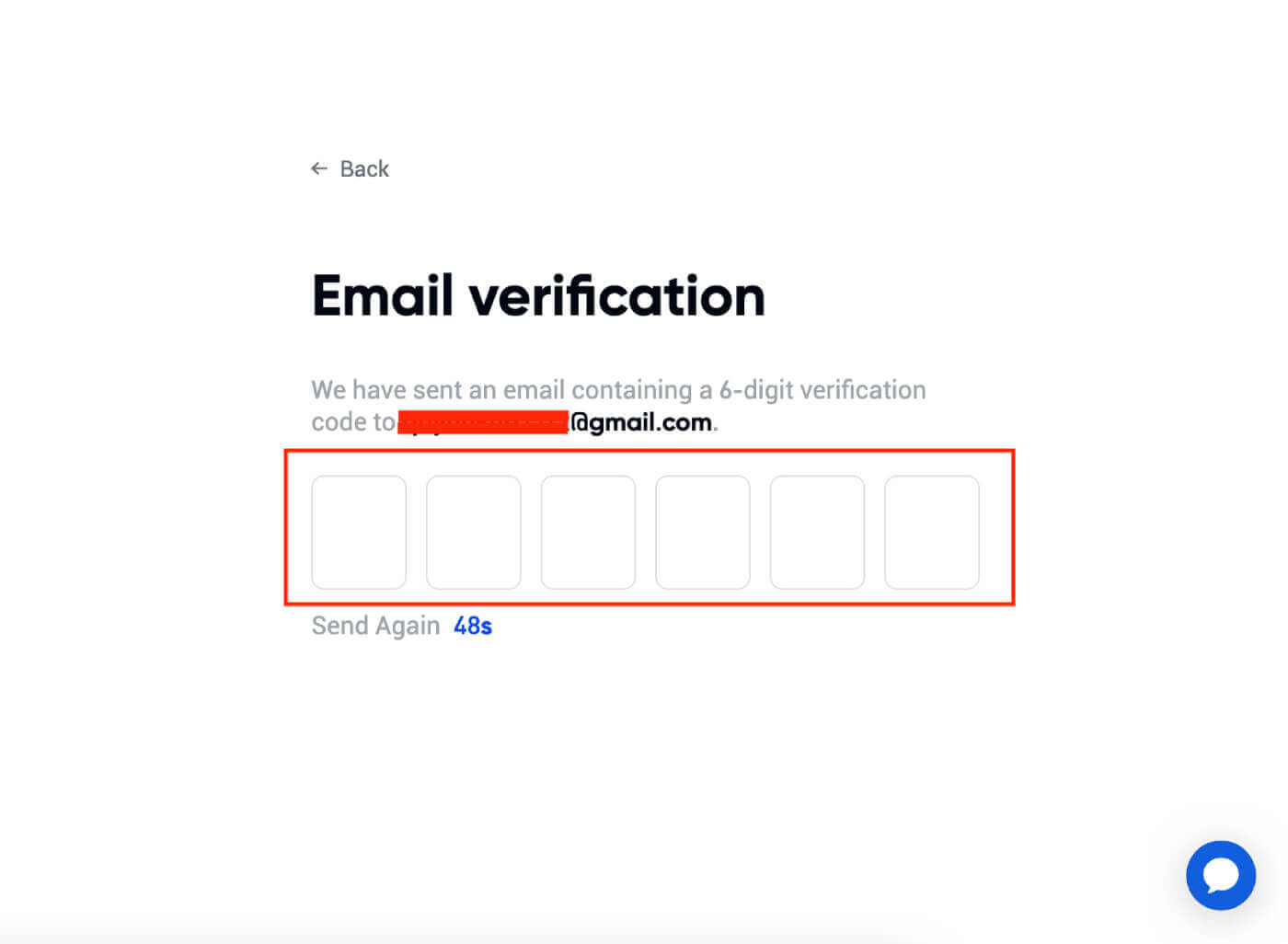 4. 6 таңбалы кодты енгізіңіз .
4. 6 таңбалы кодты енгізіңіз . 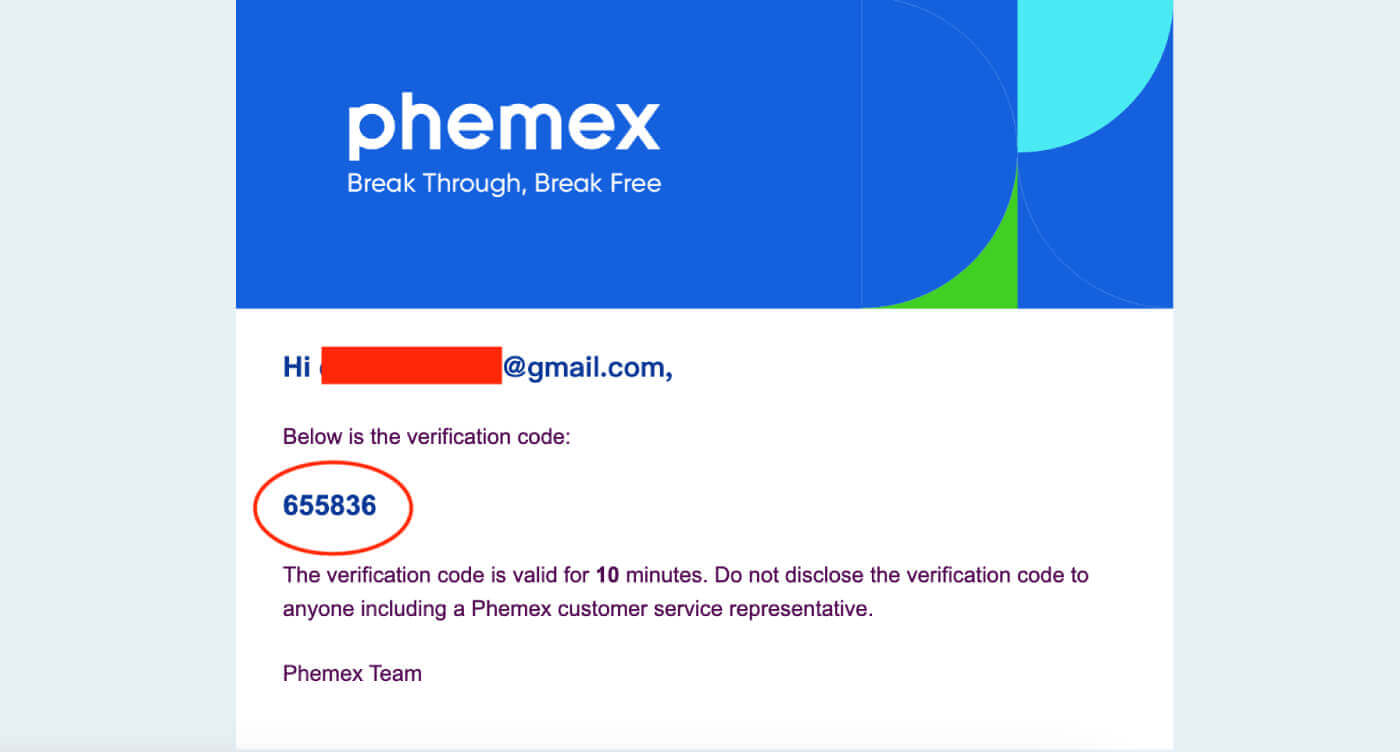
5. Сіз басты бет интерфейсін көре аласыз және бірден криптовалютамен саяхатыңызды тамашалай аласыз.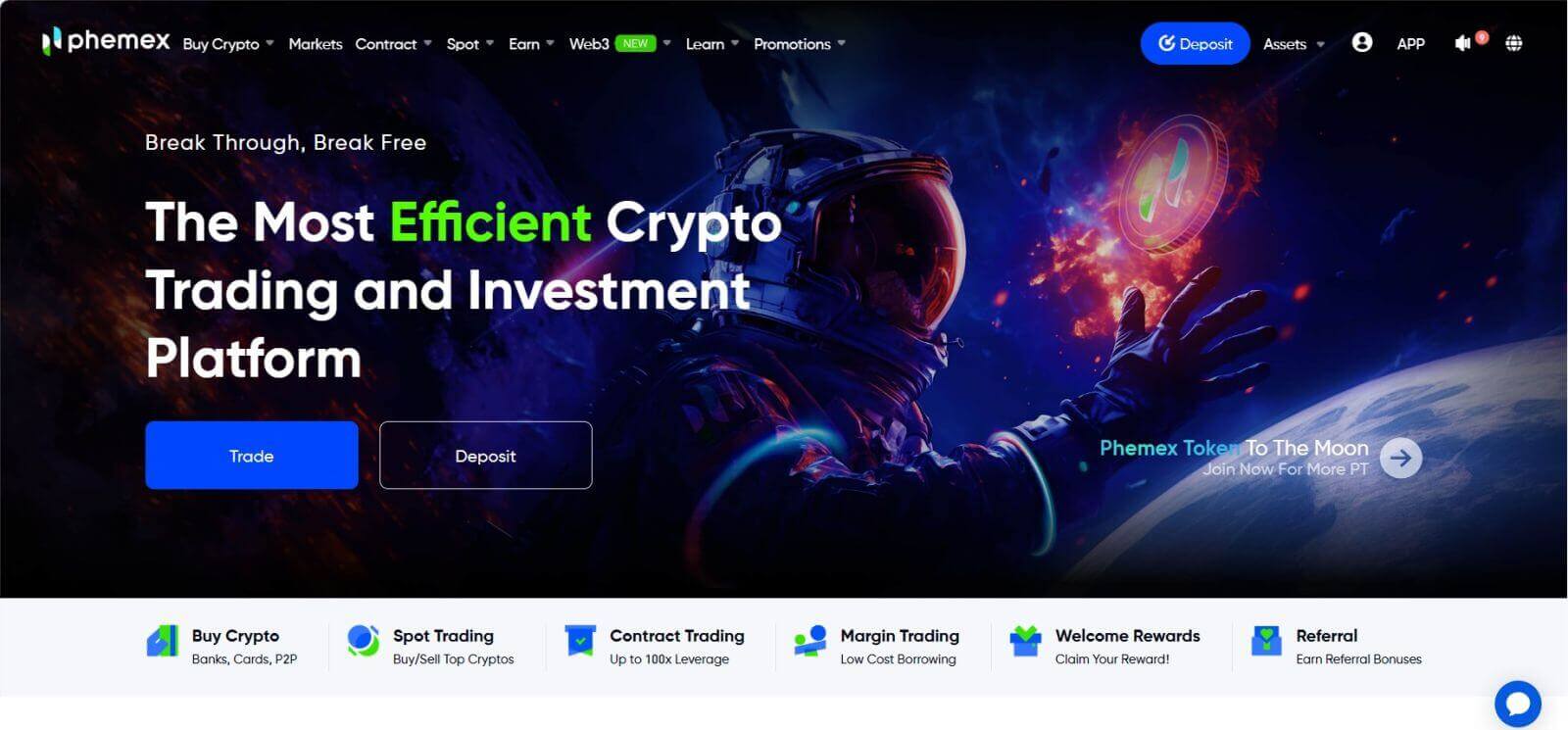
Phemex қолданбасына қалай кіруге болады
1. Phemex қолданбасына кіріп , «Кіру» түймесін басыңыз.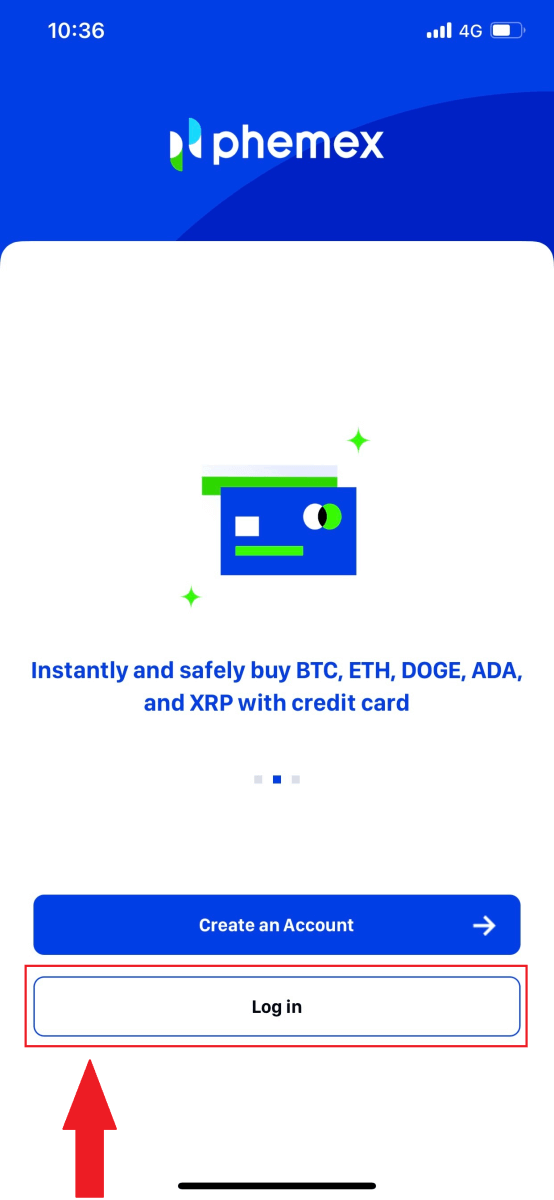
2. Электрондық поштаны және құпия сөзді енгізіңіз. Содан кейін « Кіру » түймесін басыңыз .
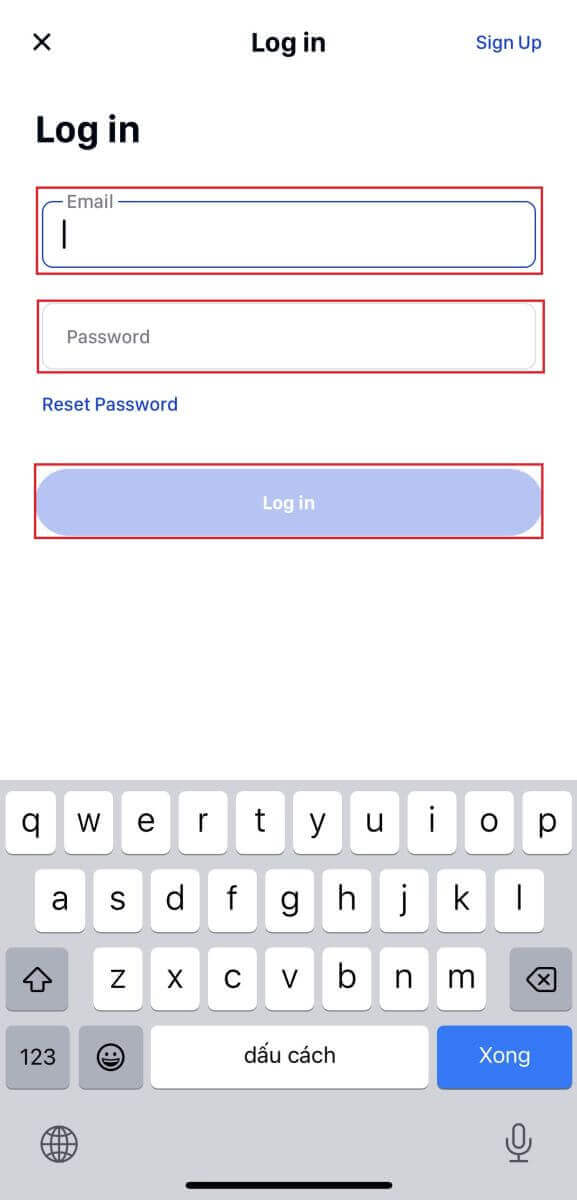
3. Сіз басты бет интерфейсін көре аласыз және криптовалютамен саяхатыңызды бірден тамашалай аласыз. 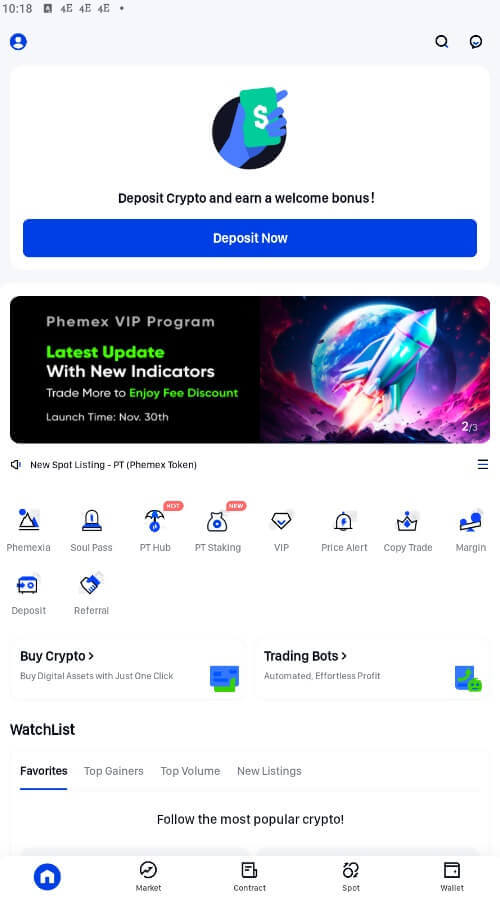
Phemex жүйесіне Google есептік жазбасымен қалай кіруге болады
1. « Кіру » түймесін басыңыз .
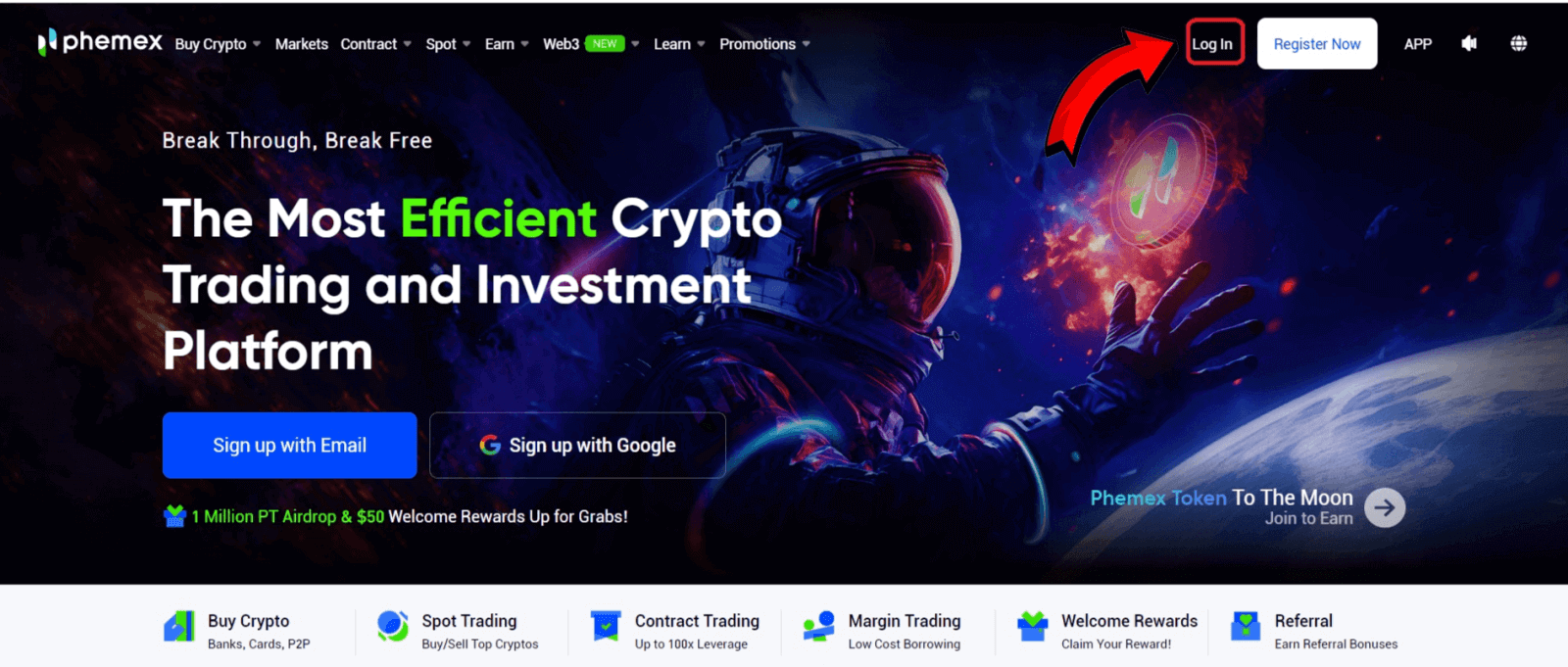
2. " Google " түймесін таңдаңыз. 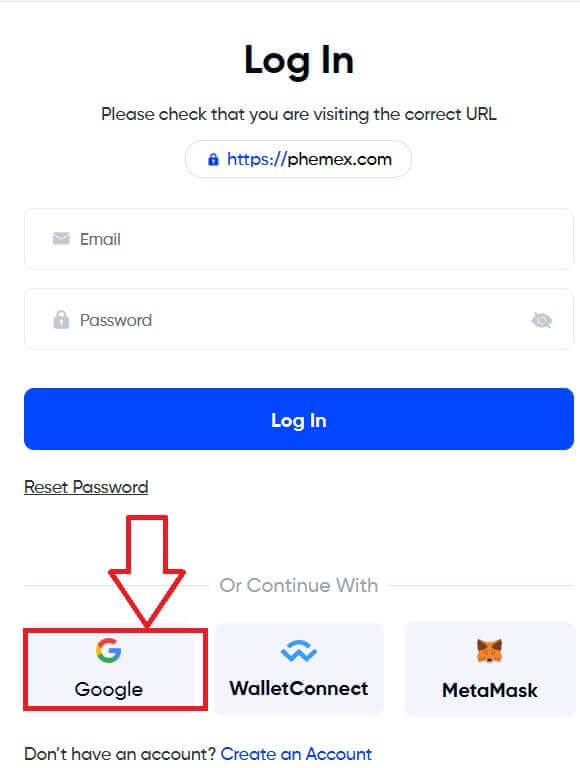
3. Электрондық поштаңызды немесе телефоныңызды енгізіп, « Келесі » түймесін басыңыз. 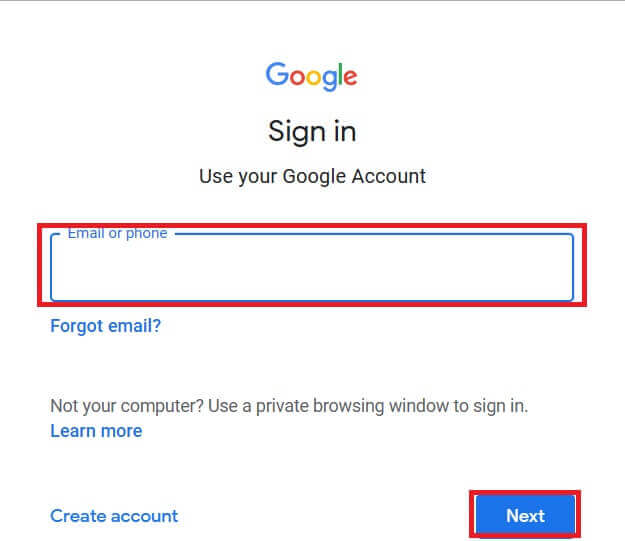
4. Содан кейін құпия сөзді енгізіп, « Келесі » опциясын таңдаңыз. 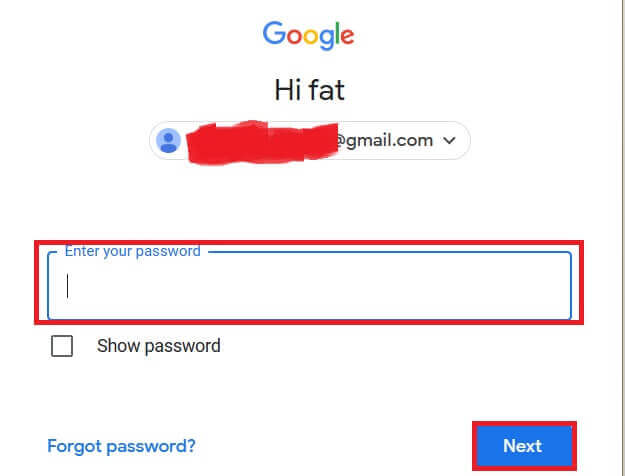
5. Ақыр соңында, сіз осы интерфейсті көріп, Google есептік жазбаңызбен Phemex жүйесіне сәтті кіре аласыз.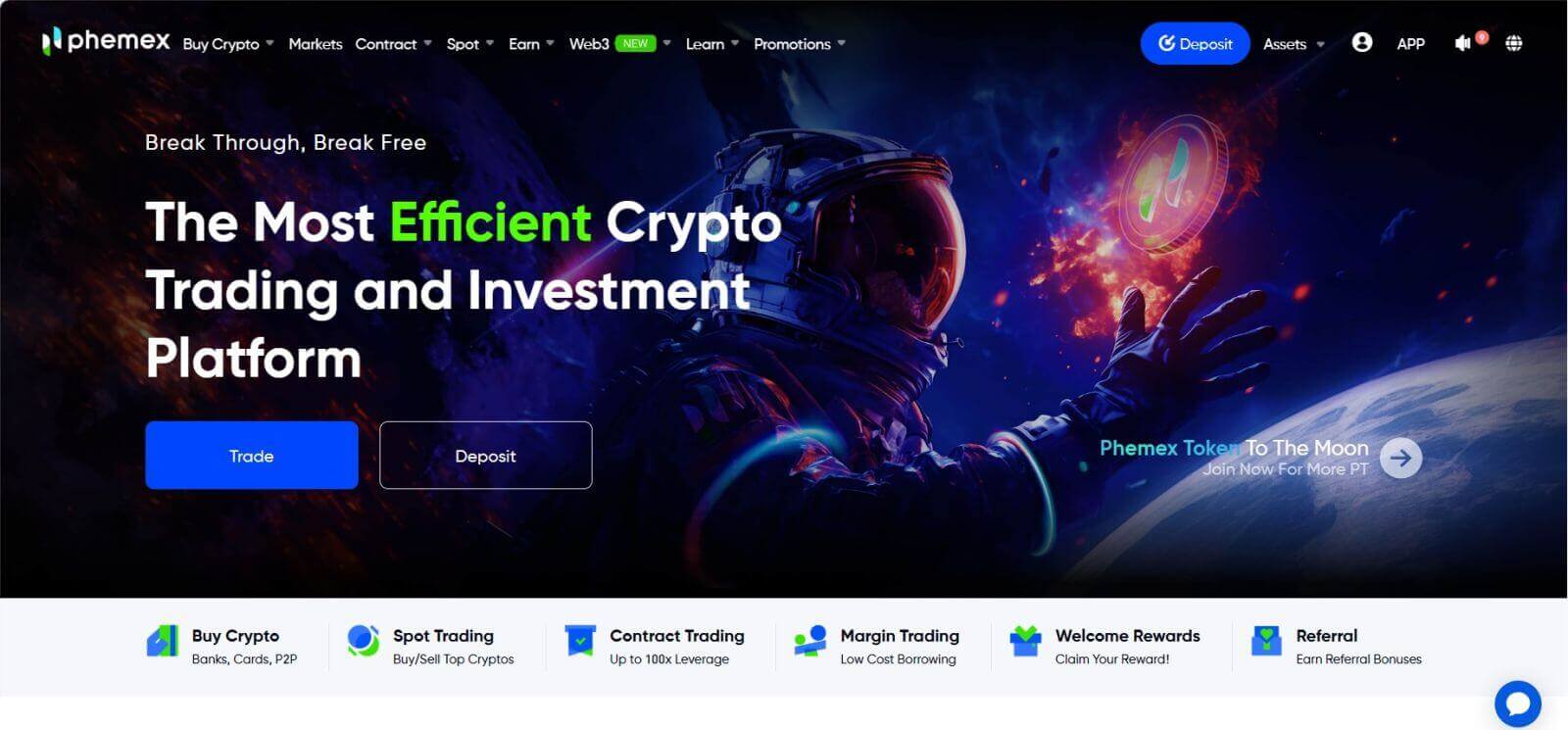
MetaMask-ті Phemex-ке қалай қосуға болады
Веб-шолғышты ашыңыз және Phemex веб-сайтына кіру үшін Phemex Exchange қызметіне өтіңіз.
1. Беттің жоғарғы оң жақ бұрышындағы [Кіру] түймесін басыңыз. 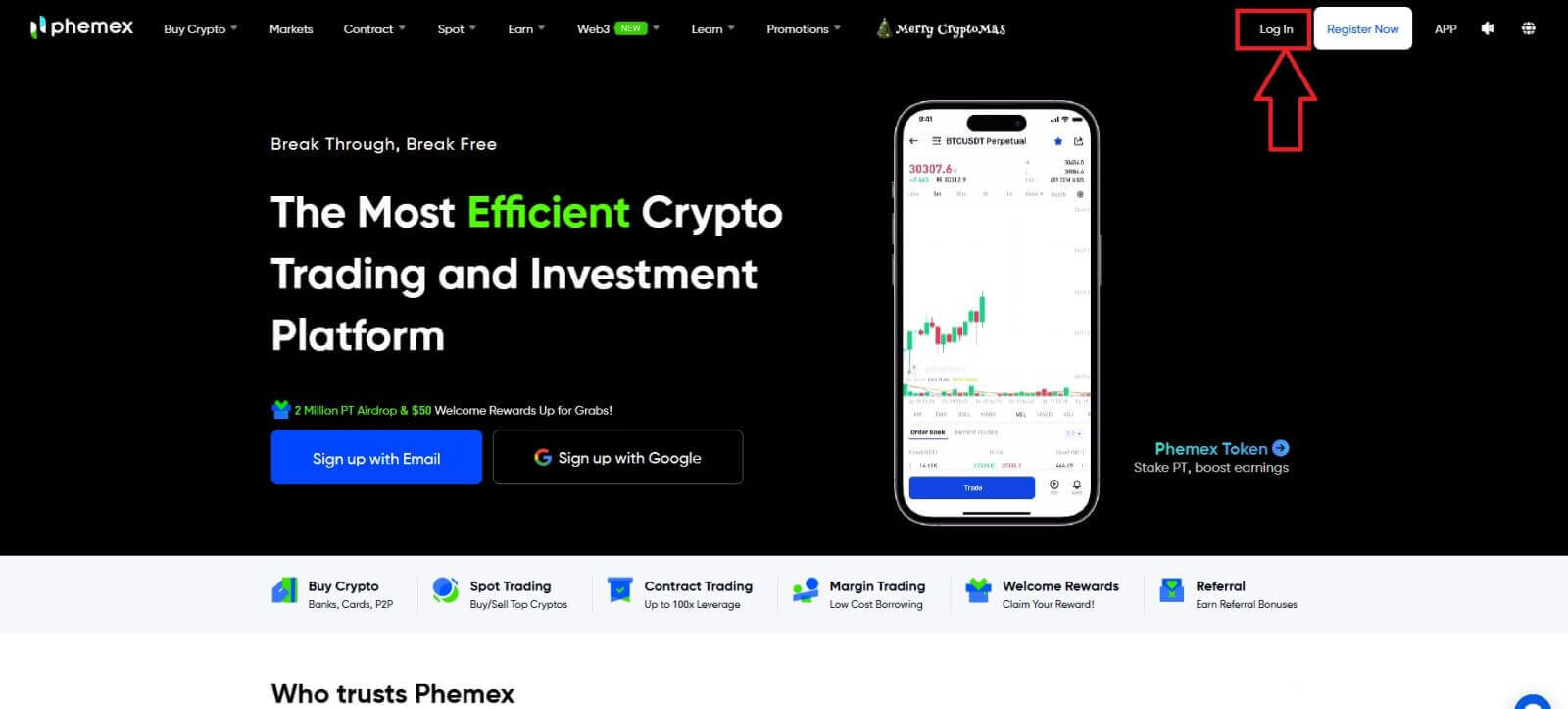
2. MetaMask таңдаңыз . 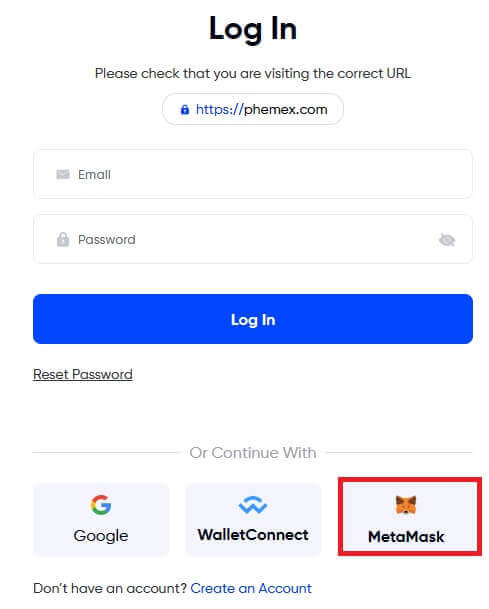
3. Пайда болған қосылатын интерфейсте « Келесі » түймесін басыңыз. 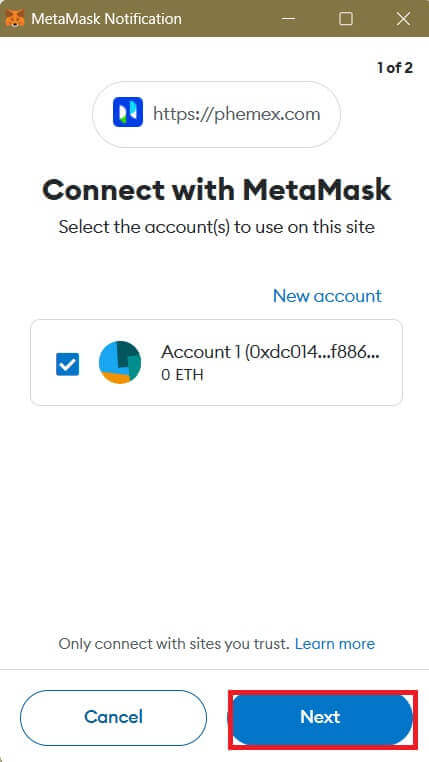
4. MetaMask тіркелгісін Phemex-ке байланыстыру сұралады. Тексеру үшін « Қосылу » түймесін басыңыз. 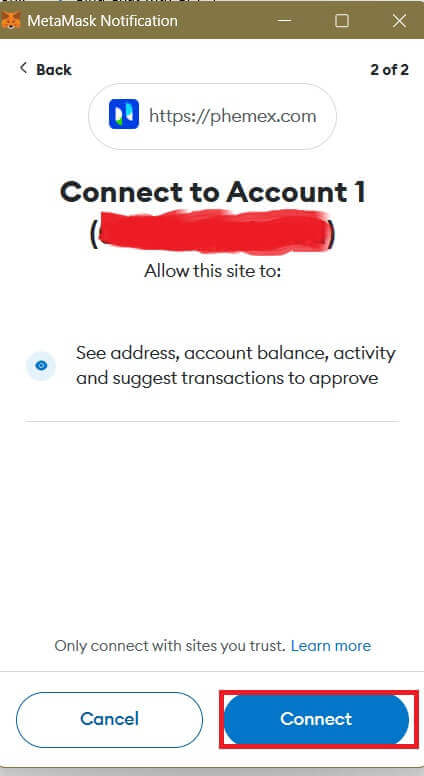
5. Қол қою сұрауы болады және сіз « Қол қою » түймесін басу арқылы растауыңыз керек . 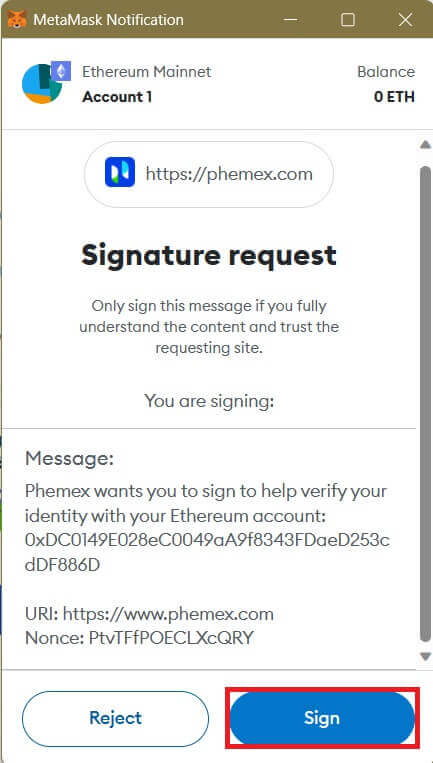
6. Осыдан кейін осы басты бет интерфейсін көрсеңіз, MetaMask және Phemex сәтті қосылды.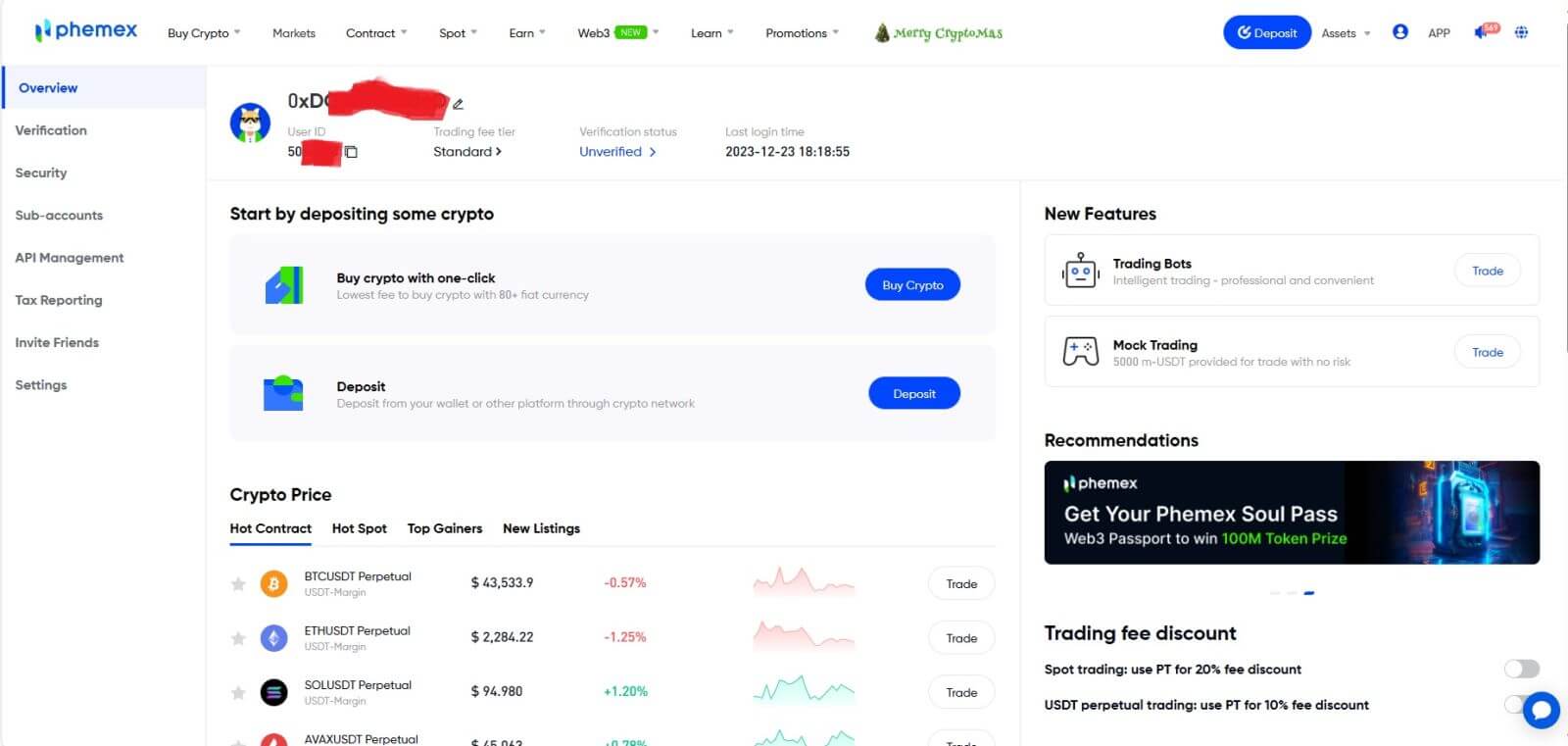
Мен Phemex есептік жазбасынан құпия сөзімді ұмытып қалдым
Тіркелгі құпия сөзін қалпына келтіру үшін Phemex қолданбасын немесе веб-сайтты пайдалануға болады. Қауіпсіздік мәселелеріне байланысты құпия сөзді қалпына келтіргеннен кейін есептік жазбаңыздан ақша алу толық күн бойы блокталатынын ескеріңіз.
1. Phemex қолданбасына өтіп, [ Жүйеге кіру ] түймесін басыңыз.
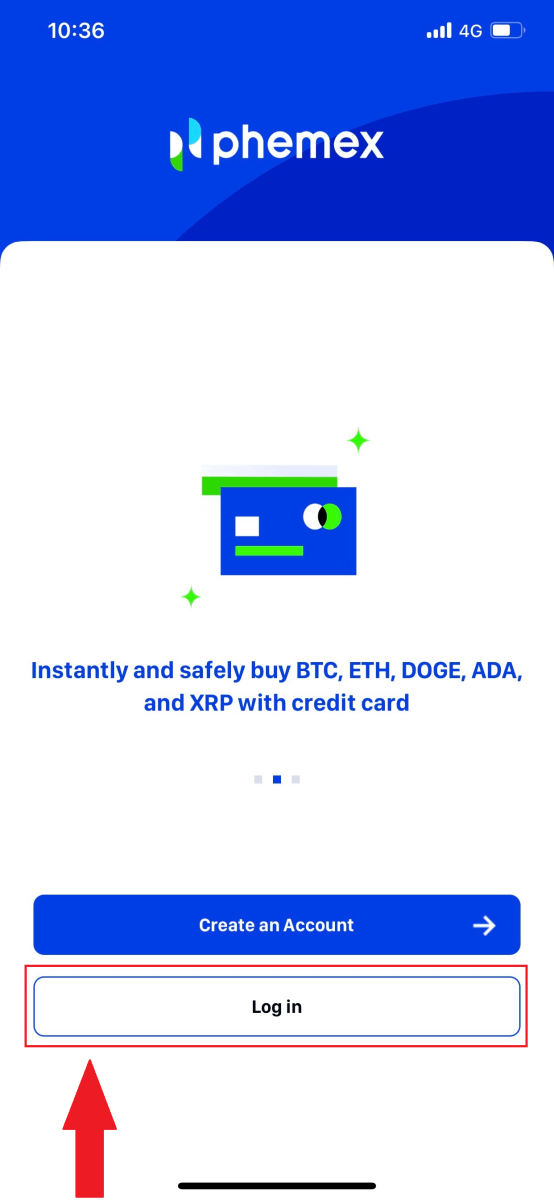
2. Жүйеге кіру бетінде [Құпия сөзді қалпына келтіру] түймесін басыңыз.
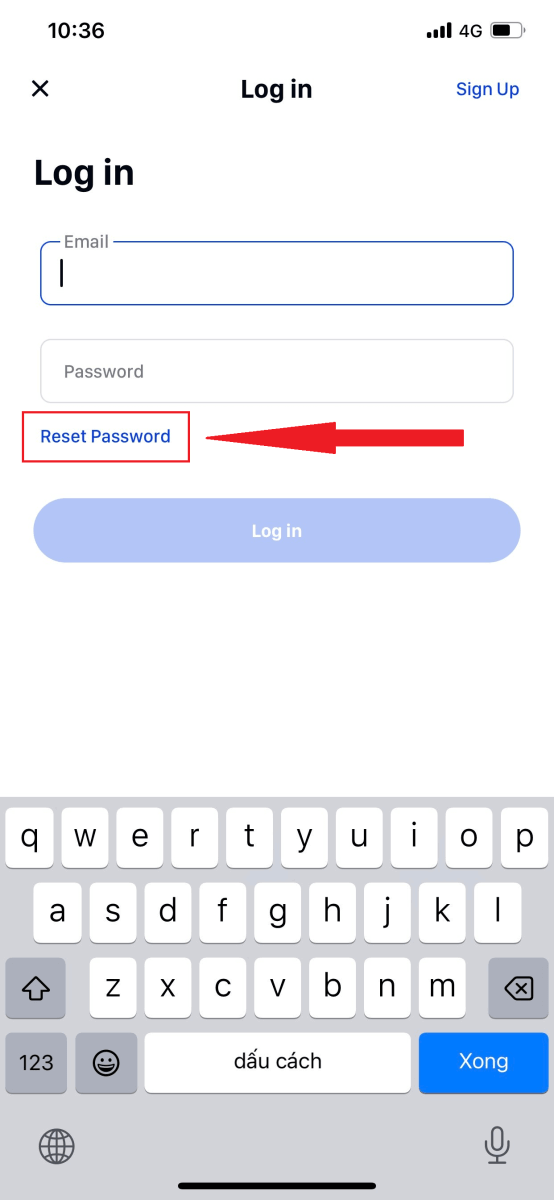
3. Электрондық поштаңызды енгізіп, [ Келесі ] түймесін басыңыз.
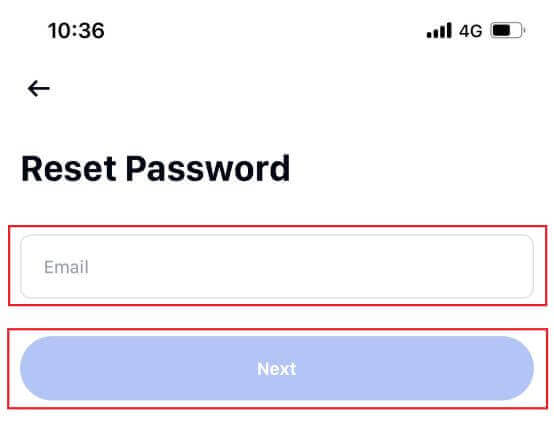
4. Электрондық поштаңызға алған растау кодын енгізіп, жалғастыру үшін [ Растау ] түймесін басыңыз.
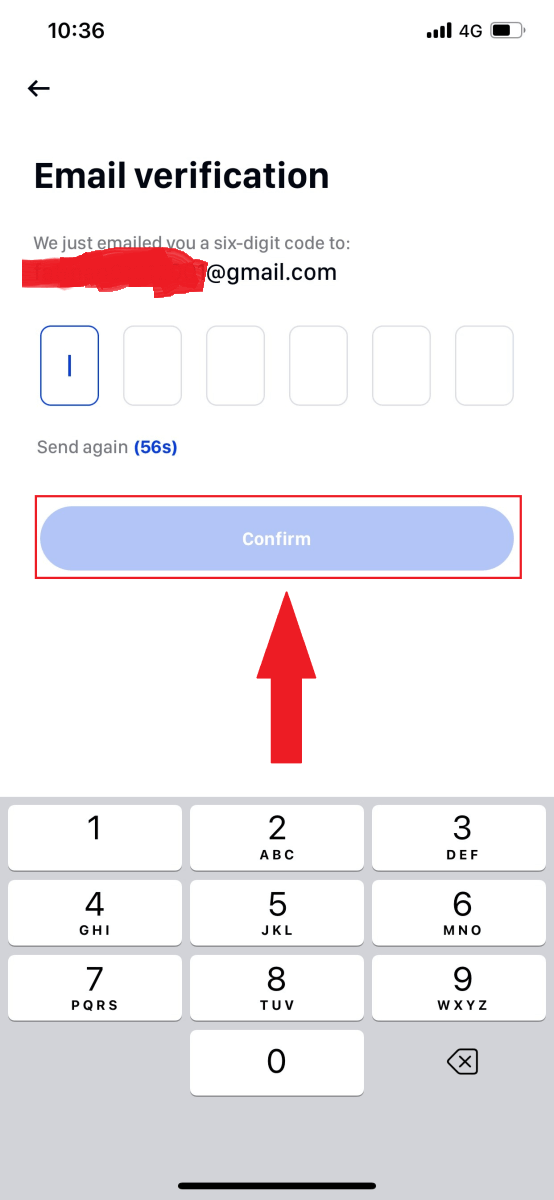
5. Жаңа құпия сөзді енгізіп, [ Растау ] түймесін басыңыз.
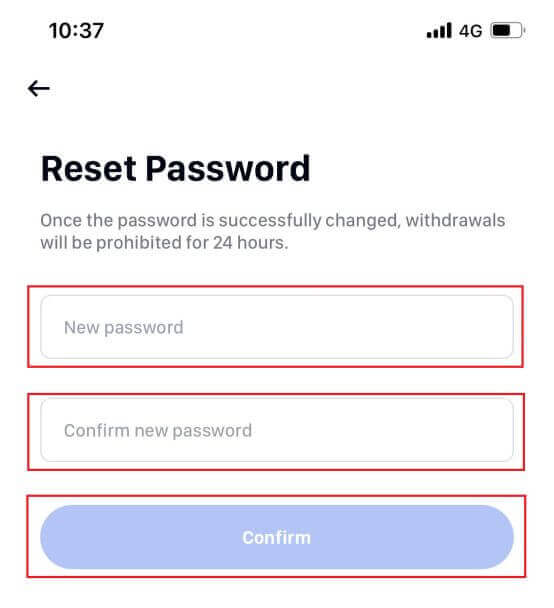
6. Құпия сөзіңіз сәтті қалпына келтірілді. Тіркелгіңізге кіру үшін жаңа құпия сөзді пайдаланыңыз.
Ескертпе: Веб-сайтты пайдаланған кезде қолданбадағы сияқты қадамдарды орындаңыз.
Жиі қойылатын сұрақтар (ЖҚС)
Екі факторлы аутентификация дегеніміз не?
Екі факторлы аутентификация (2FA) электрондық поштаны растау және тіркелгі құпия сөзі үшін қосымша қауіпсіздік деңгейі болып табылады. 2FA қосылған кезде Phemex NFT платформасында белгілі бір әрекеттерді орындаған кезде 2FA кодын беру керек болады.
TOTP қалай жұмыс істейді?
Phemex NFT екі факторлы аутентификация үшін уақытқа негізделген бір реттік құпия сөзді (TOTP) пайдаланады, ол тек 30 секунд ішінде жарамды уақытша, бірегей бір реттік 6 таңбалы кодты жасауды қамтиды. Платформадағы активтеріңізге немесе жеке ақпаратыңызға әсер ететін әрекеттерді орындау үшін осы кодты енгізуіңіз керек.
Код тек сандардан тұруы керек екенін есте сақтаңыз.
Қандай әрекеттер 2FA арқылы қорғалған?
2FA қосылғаннан кейін Phemex NFT платформасында орындалатын келесі әрекеттер пайдаланушылардан 2FA кодын енгізуді талап етеді:
- NFT тізімі (2FA қосымша өшірілуі мүмкін)
- Баға ұсыныстарын қабылдау (2FA қосымша өшірілуі мүмкін)
- 2FA қосыңыз
- Төлемді сұрау
- Кіру
- Құпия сөзді қалпына келтіру
- NFT қайтарып алу
NFTs қайтарып алу міндетті 2FA орнатуды қажет ететінін ескеріңіз. 2FA қосылғаннан кейін пайдаланушылар есептік жазбаларындағы барлық NFT үшін 24 сағаттық ақшаны алу құлыпына тап болады.
Phemex-те тіркелгіні қалай тексеруге болады
Жеке басты растауды қалай аяқтауға болады
Есептік жазбамды қайдан тексеруге болады?
Жеке куәлікті растауға [ Пайдаланушы орталығы ] - [ Тексеру ] арқылы қол жеткізуге болады . Сіз Phemex есептік жазбаңыздың сауда шегін анықтайтын бетте ағымдағы тексеру деңгейіңізді тексере аласыз. Шектеуді арттыру үшін сәйкестікті растау деңгейін аяқтаңыз.
Жеке басты растауды қалай аяқтауға болады? Қадамдық нұсқаулық
1. Тіркелгіңізге кіріңіз. « Пайдаланушы профилі » түймесін басып, « Тексеру » таңдаңыз . 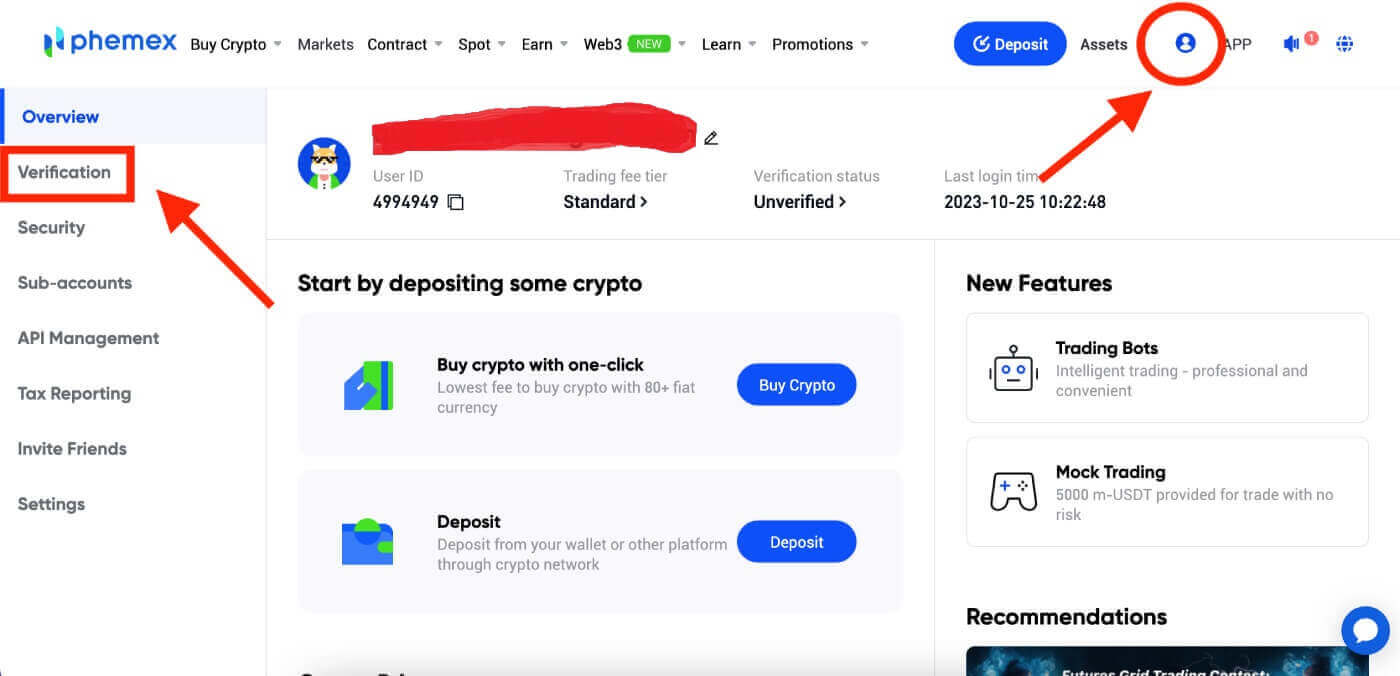
2. Бұл бөлімде сіз " Ағымдағы мүмкіндіктер ", " Негізгі растау " және " Қосымша растау " және олардың сәйкес депозит пен ақша алу шектеулерін табасыз . Бұл шектеулер еліңізге байланысты әр түрлі болуы мүмкін. " Тексеру " опциясын таңдау арқылы шектеуді жаңартуға болады . 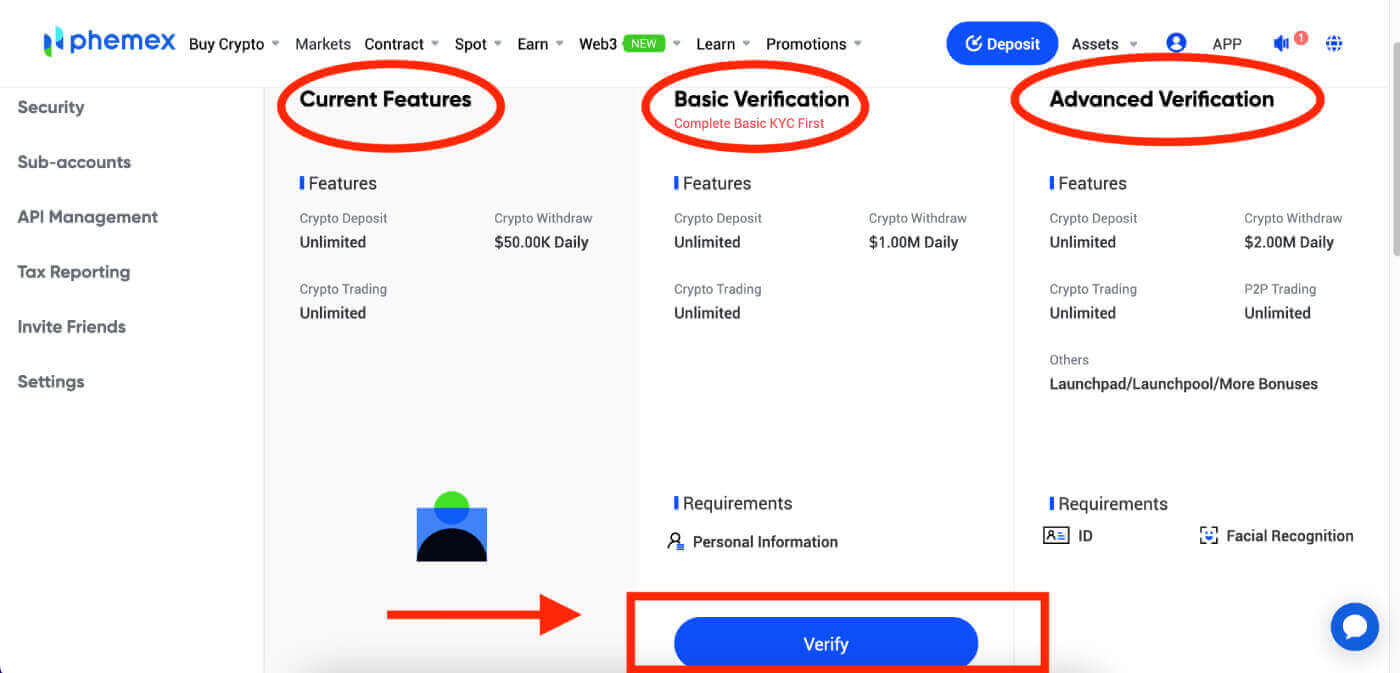
3. Негізгі ақпаратты толтырыңыз . Аяқтағаннан кейін « Жіберу » түймесін басыңыз. 
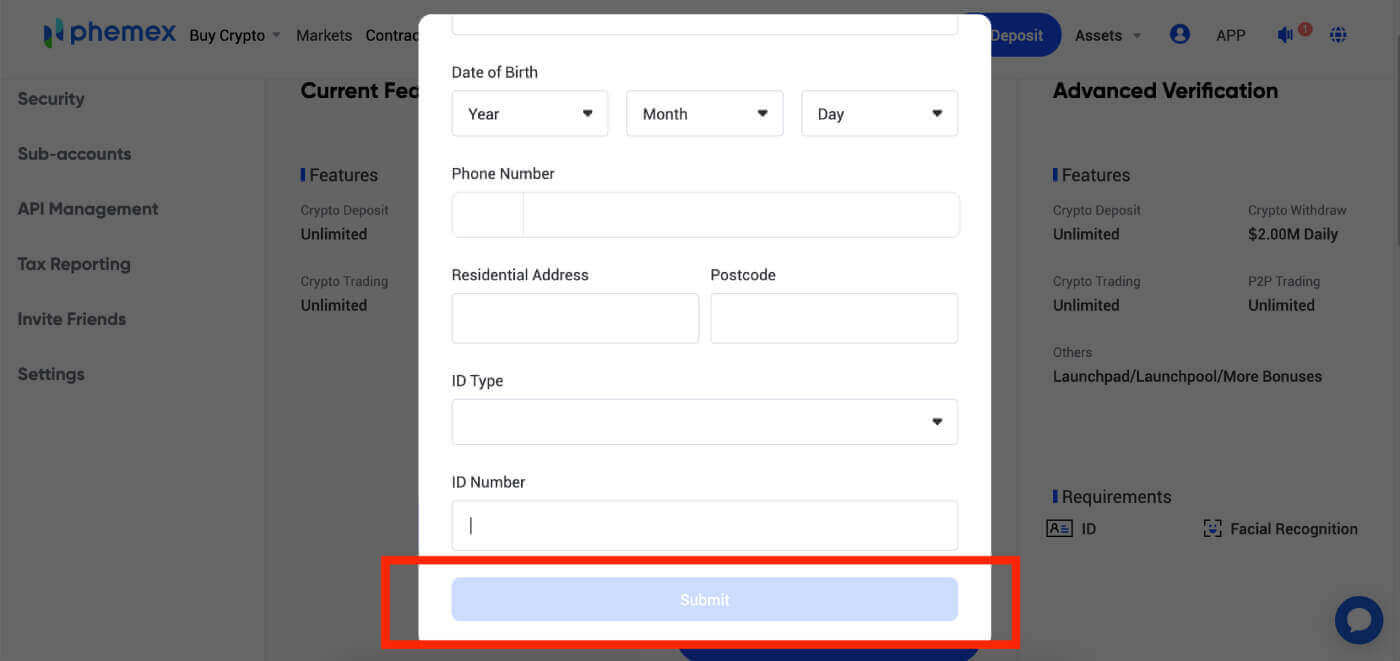 4. Негізгі ақпаратты қайта қарап шығыңыз. « Өңдеу » түймесін басыңыз Егер ақпарат қате болса, дұрыс болса, « Растау » түймесін басыңыз.
4. Негізгі ақпаратты қайта қарап шығыңыз. « Өңдеу » түймесін басыңыз Егер ақпарат қате болса, дұрыс болса, « Растау » түймесін басыңыз. 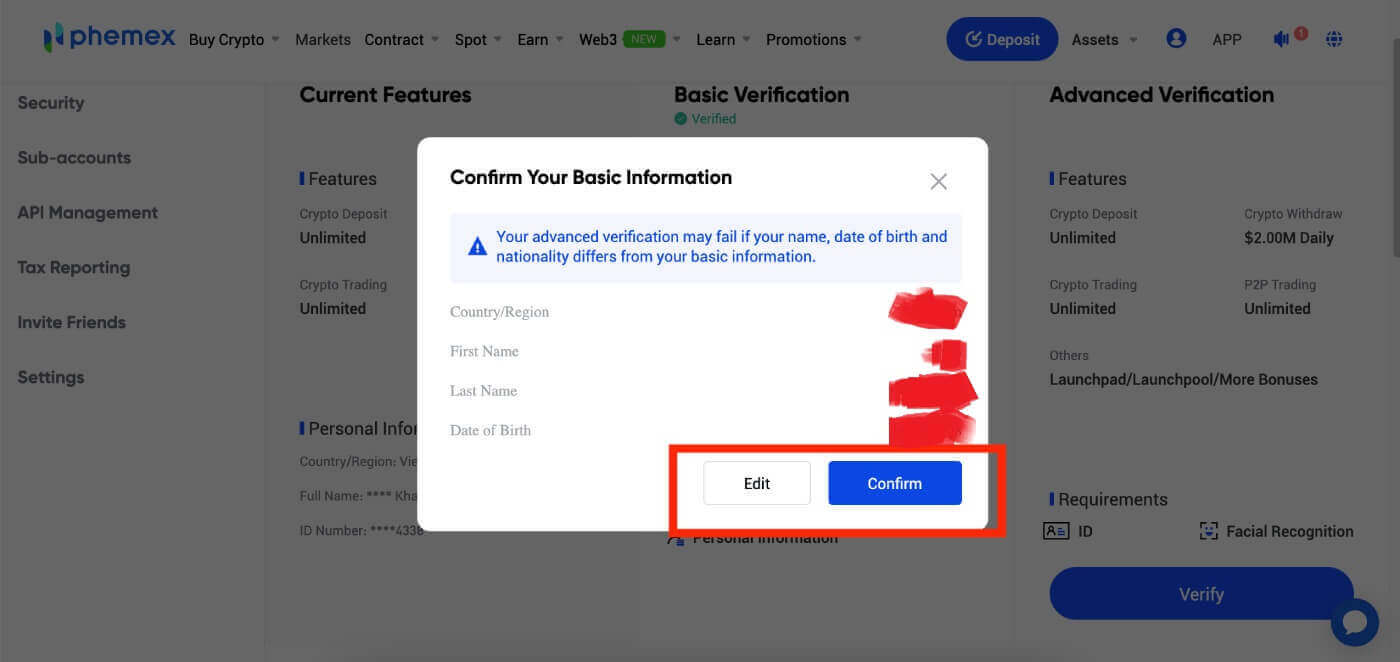 5. Кеңейтілген растауды жалғастырыңыз және жеке куәлігіңізді растауды бастаңыз. « Бастау » түймесін басыңыз.
5. Кеңейтілген растауды жалғастырыңыз және жеке куәлігіңізді растауды бастаңыз. « Бастау » түймесін басыңыз.
Ескерту : Жеке куәлік, төлқұжат немесе жүргізуші куәлігін дайындаңыз . Есіңізде болсын, егер сіз бастамасаңыз, бет бірнеше минут ішінде аяқталады . 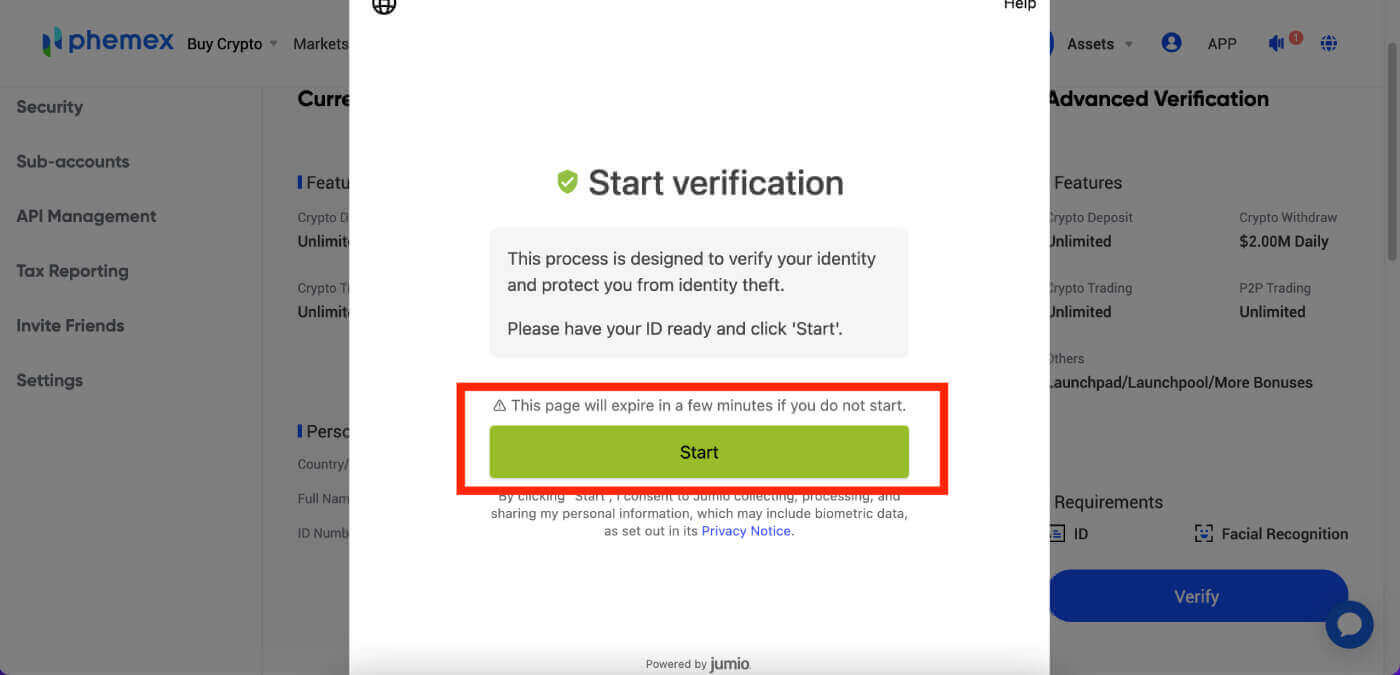 6. Елді таңдаңыз және растағыңыз келетін ID түрін таңдаңыз.
6. Елді таңдаңыз және растағыңыз келетін ID түрін таңдаңыз. 
7. Растауды бастау үшін сілтемені алу үшін электрондық пошта арқылы сілтеме жіберуді немесе QR кодын сканерлеуді таңдауға болады . 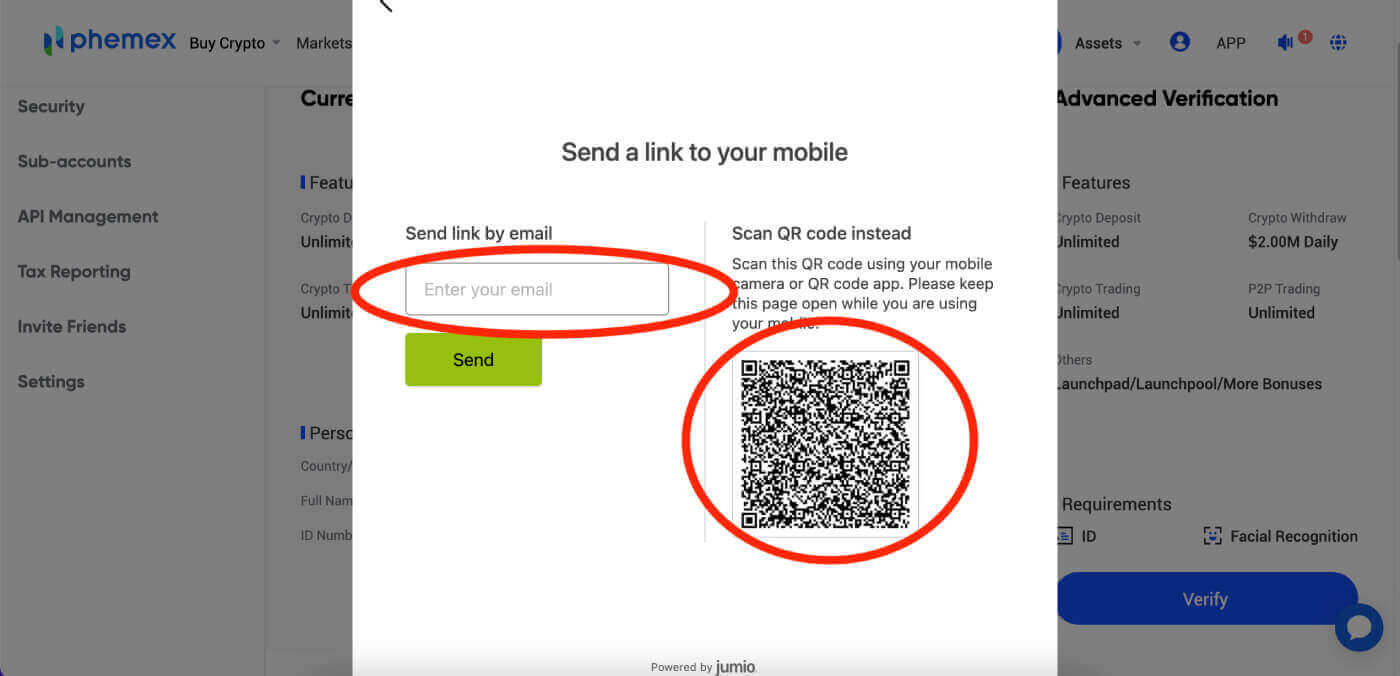
8. Тексеру үшін сілтеме болған кезде « Бастау » түймесін басыңыз. Содан кейін жеке куәлігіңізді, төлқұжатыңызды немесе жүргізуші куәлігін және бетті растауды алыңыз . 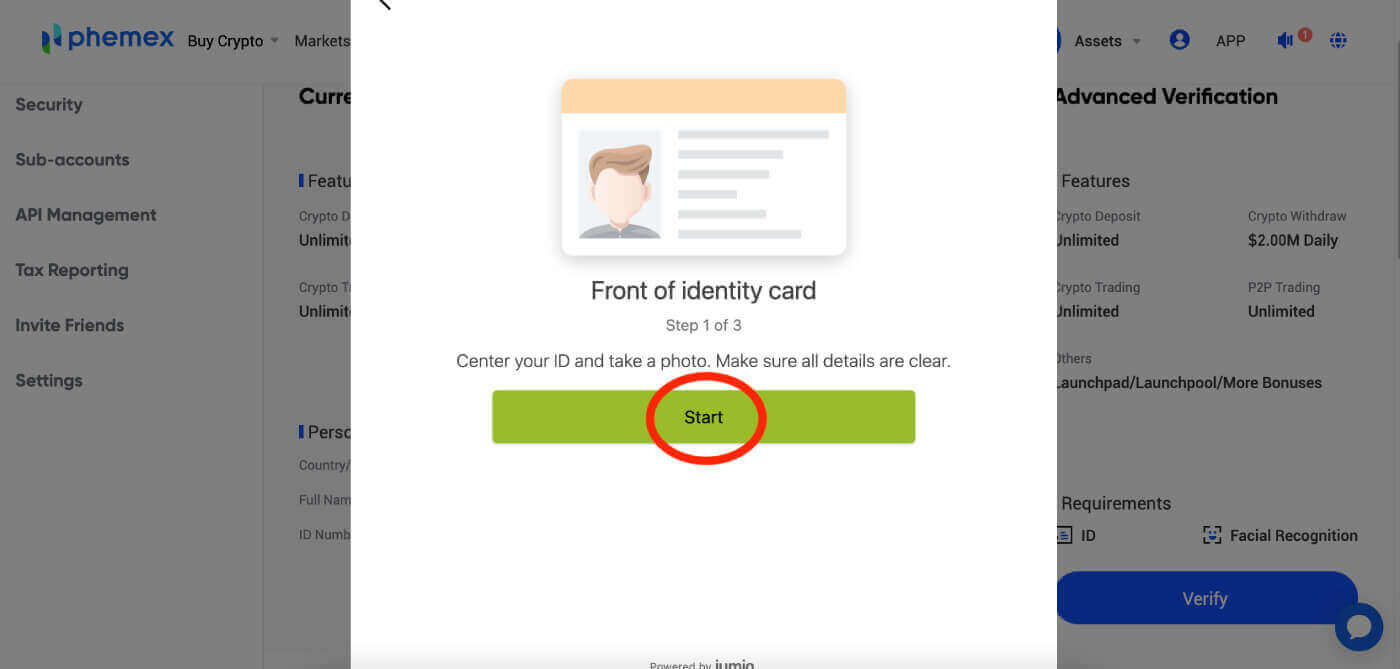
9. Алдын ала тексеру үшін барлық қажетті ақпаратты сәтті жүктеп салғаннан кейін пайдаланушылар процестің аяқталуын күтуі керек. Төмендегі көк түймеде де көрінетін «Тексеруде» деген қызыл мәтін пайда болады. Осы уақыт ішінде шыдамдылық танытып, нәтижелеріңізді күтіңіз. 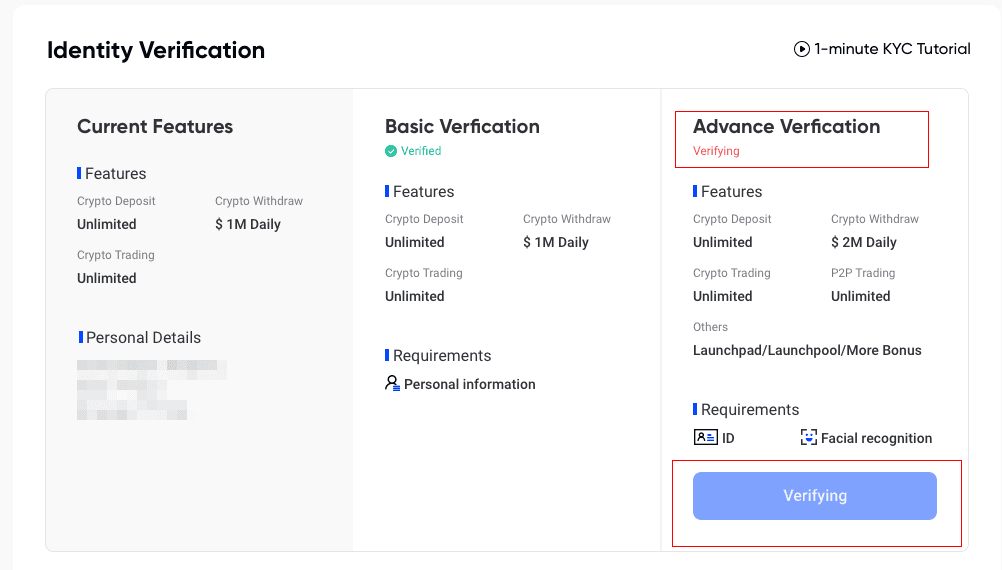
10. Алдын ала тексеру сәтсіз аяқталса, алаңдамаңыз. Тек талаптарды орындағаныңызды тексеріп, « Қайталап көру » түймесін басыңыз.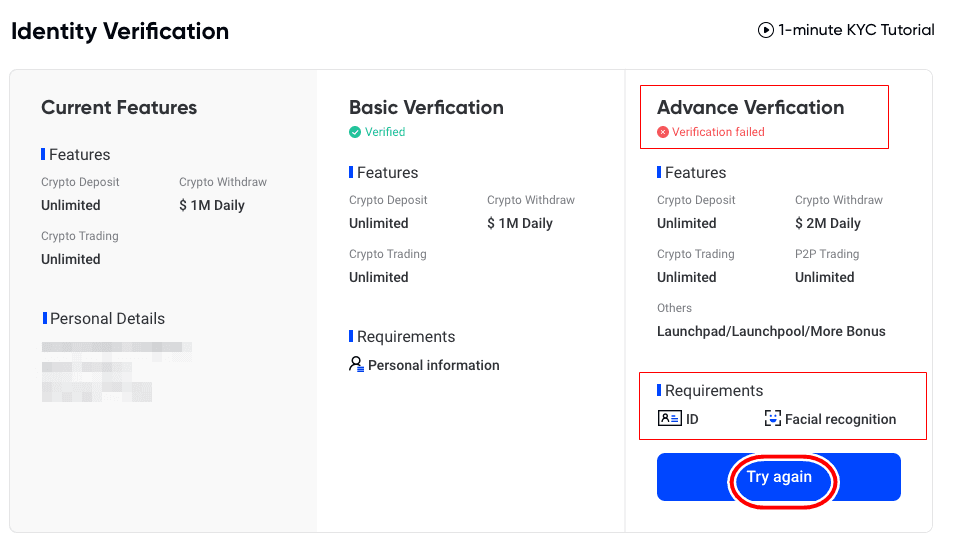
11. Әрекеттердің максималды санынан асып кеткен жағдайда, пайдаланушылар келесі күні Алдын ала растауды қайталап көруі мүмкін.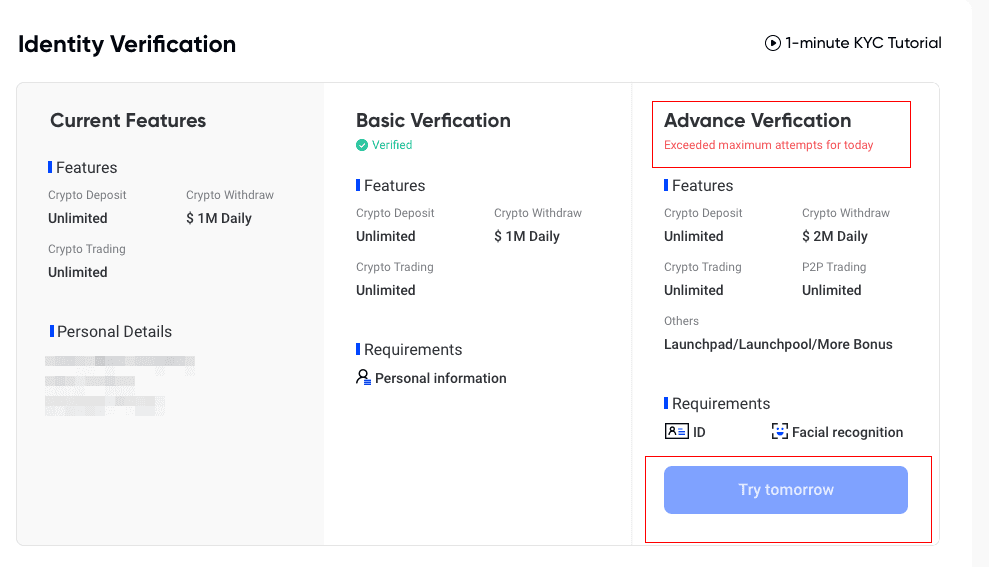
12. Процесс аяқталғаннан кейін, Тіркелгіні шолу бетіндегі белгілер немесе тегтер енді «Тексеруде» дегенді көрсетуі керек. Тексеру сәтті болса, тегтер жасыл түске боялады және «Тексерілді» деп оқылады. 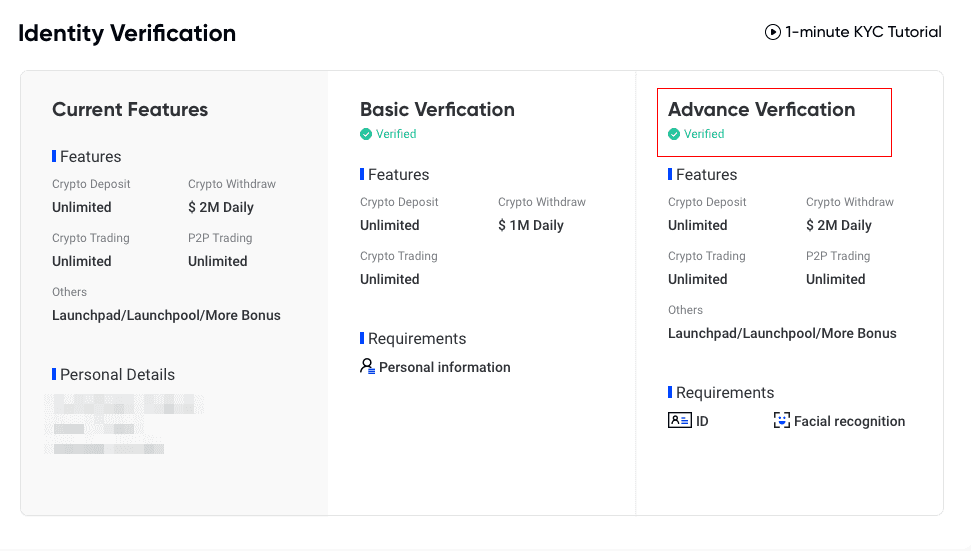
Құттықтаймыз! Сіз Basic KYC және Advanced KYC екеуін де аяқтадыңыз, сондықтан сіз Phemex-те ресми расталған пайдаланушысыз. Барлық артықшылықтарыңызды және бақытты саудаңызды пайдаланыңыз!
Жиі қойылатын сұрақтар (ЖҚС)
Неліктен мен қосымша сертификат ақпаратын беруім керек?
Сирек жағдайларда, егер селфи сіз берген жеке куәлік құжаттарымен сәйкес келмесе, қосымша құжаттарды беріп, қолмен растауды күтуіңіз керек. Қолмен растау бірнеше күн алуы мүмкін екенін ескеріңіз. Phemex пайдаланушының барлық қаражатын қорғау үшін жеке басын тексерудің жан-жақты қызметін қабылдайды, сондықтан ақпаратты толтырған кезде сіз ұсынатын материалдардың талаптарға сәйкес келетініне көз жеткізіңіз.
Несие/дебеттік карта арқылы крипто сатып алу үшін жеке басын растау
Тұрақты және үйлесімді fiat шлюзін қамтамасыз ету үшін несиелік дебеттік карталармен крипто сатып алатын пайдаланушылар жеке басын растауды аяқтауы керек. Phemex тіркелгісінің жеке басын растауды аяқтаған пайдаланушылар қосымша ақпаратты қажет етпестен крипто сатып алуды жалғастыра алады. Қосымша ақпарат беруі қажет пайдаланушылар келесі жолы кредиттік немесе дебеттік карта арқылы крипто сатып алу әрекетін орындауға әрекеттенгенде сұралады.
Аяқталған әрбір сәйкестікті растау деңгейі төменде көрсетілгендей, транзакция шектеулерін арттырады. Барлық транзакция лимиттері қолданылатын фиат валютасына қарамастан еуроның (€) құнына бекітіледі және осылайша айырбас бағамдарына сәйкес басқа фиат валюталарында аздап өзгереді.
Негізгі растау
Бұл тексеру пайдаланушының атын, мекенжайын және туған күнін қажет етеді.
Ерекше өзгешеліктері
- Крипто депозиті: шектеусіз
- Крипто алу: күніне $1,00 млн
- Крипто саудасы: шектеусіз
Жетілдірілген растау
Бұл растау үшін бетті тану, жеке куәлік, жүргізуші куәлігі немесе төлқұжат қажет.
Ерекше өзгешеліктері
- Крипто депозиті: шектеусіз
- Крипто алу: Күніне $2,00 млн
- Крипто саудасы: шектеусіз
- Крипто сатып алу: шектеусіз
- Басқалар : Launchpad, Launchpool және басқа бонустар